Konturprogrammierung starten – HEIDENHAIN iTNC 530 (340 49x-01) smarT.NC Pilot Benutzerhandbuch
Seite 110
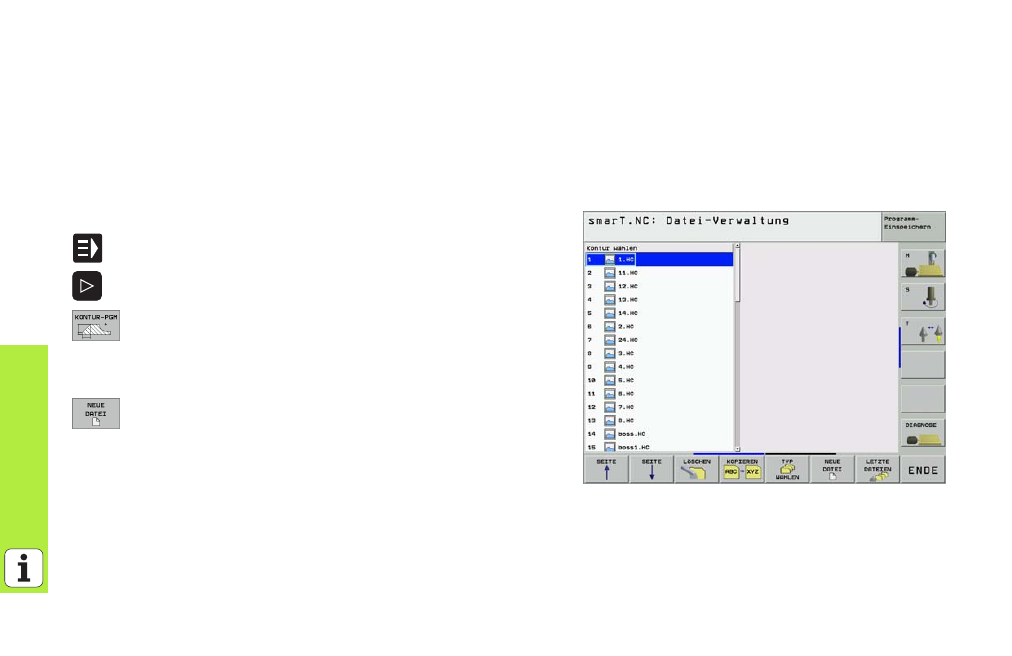
110
Ko
ntu
re
n
definie
re
n
Konturprogrammierung starten
Die smarT.NC-Konturprogrammierung lässt sich auf zwei unterschiedli-
che Weisen starten:
Direkt aus der Hauptleiste des Editieren-Menüs, wenn Sie mehrere
separate Konturen direkt hintereinander definieren wollen
Während der Bearbeitungsdefinition aus dem Formular heraus, wenn
Sie die zu bearbeitenden Konturnamen eingeben sollen
Konturprogrammierung aus der Hauptleiste des Editieren-Menüs
starten
8
Betriebsart smarT.NC wählen
8
Zweite Softkey-Leiste wählen
8
Konturprogrammierung starten: smarT.NC wechselt in die
Datei-Verwaltung (siehe Bild rechts) und zeigt - wenn vor-
handen - bereits existierende Konturprogramme an
8
Vorhandens Konturprogramm (*.HC) wählen, mit Taste ENT
übernehmen, oder
8
Neues Konturprogramm öffnen: Datei-Namen (ohne Datei-
Typ) eingeben, mit Taste MM oder INCH bestätigen:
smarT.NC öffnet ein Konturprogramm in der von Ihnen
gewählten Maßeinheit
8
smarT.NC startet automatisch den Dialog zur Definition der
Zeichenfläche: MIN-Punkt der Zeichenfläche bezogen auf
den Nullpunkt eingeben, mit Taste END bestätigen
8
MAX-Punkt der Zeichenfläche bezogen auf den Nullpunkt
eingeben, mit Taste END bstätigen. smarT.NC befindet sich
anschließend in der Konturprogrammierung